如何使用 Flatsome 主題創建多供應商 WooCommerce 市場(使用 Dokan)
已發表: 2022-09-05網上商店的重要性每天都在快速增長,因為人們為了維持忙碌的生活而更加依賴網上購物。 許多人擁有優質的產品,想在網上銷售他們的產品,但由於缺乏資源和平台而無法做到。 如果您創建一個多供應商 WooCommerce 網站,它將讓這些人輕鬆地在線銷售他們的產品,您還可以從中獲得合理的利潤。 您還可以輕鬆地使用 WC 供應商為 WooCommerce 創建一個多供應商。
本教程將演示如何使用最流行的市場插件之一 Dokan 和強大的 Flatsome 主題創建一個多供應商 WooCommerce 網站。
多供應商 WooCommece 網站的目的
您可以使用一般的 WooCommerce 網站在線銷售您自己的產品。 另一方面,如果您有一個多供應商的 WooCommerce 網站,您可以讓其他人在您的網站上銷售他們的產品。
因此,多供應商 WooCommerce 網站的目的是允許人們使用您的網站作為平台在線銷售他們自己的產品,同時與您分享特定數量的利潤。 許多流行的在線商店,如亞馬遜、阿里巴巴等,都充當多供應商平台,任何人都可以在網站上註冊和銷售他們的產品。 您可以知道如何將用戶添加到 WordPress,然後為他們提供特定角色,以便他們可以輕鬆地在您的網站上發布。
將多供應商功能安裝到 WooCommerce
WooCommerce 平台不提供我們需要的多供應商功能。 這就是為什麼我們需要 WordPress 的基本插件,讓我們的 WooCommerce 網站變成一個多供應商的 WooCommerce 網站以及其他重要功能。
您可以使用多個插件來創建多供應商 WooCommerce 網站。 在本教程中,我們將使用Dokan 多供應商市場插件。 這個插件有免費和高級版本。 我們將使用 WordPress 目錄中提供的免費版本來演示如何使用此插件。

使用 Flatsome WooCommerce 主題安裝和設置 Dokan 插件
步驟1:
在 WordPress 儀表板中,將鼠標懸停在“插件”上,然後單擊“添加新插件”。
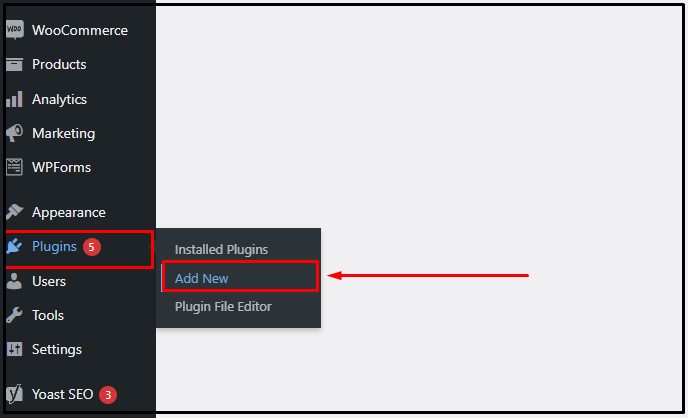
第2步:
在插件目錄中,搜索“Dokan”插件。 安裝並激活插件以開始創建您的多供應商 WooCommerce 網站。 對於 WordPress 中任何最流行的主題,此過程都是相同的。
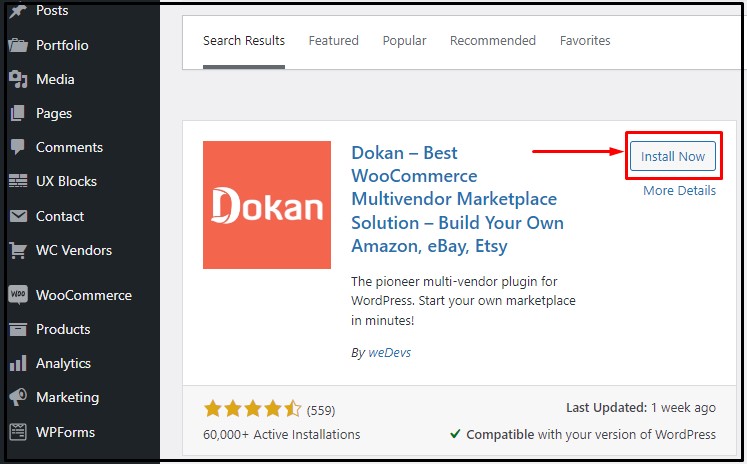
第 3 步:
激活插件後,您將被重定向到其設置嚮導。 如果您沒有被自動重定向,您始終可以從 Dokan 的儀表板運行設置嚮導。 單擊“Let's Go”以啟動設置嚮導。
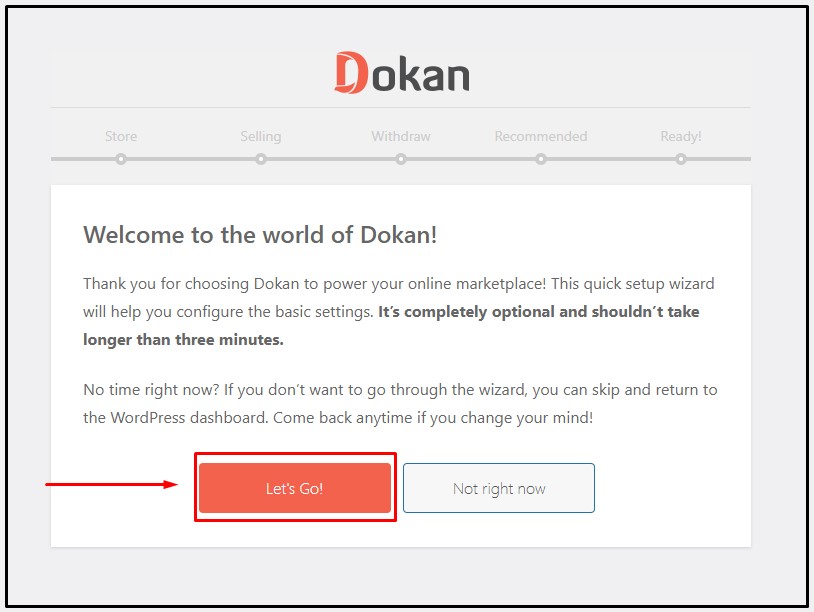
第4步:
在設置嚮導的商店選項卡中,系統會要求您提供有關商店的一些信息。 在第一個字段中輸入您的 WooCommerce 商店 URL。 在第二個選項中,您需要選擇向誰收取運費,管理員或供應商,或者您可以根據需要添加 WooCommerce 免費送貨。 同樣,在第三個選項中,您將選擇向誰收取稅費,管理員或供應商。
如果您想在您的網站上實現您的商店位置,您還可以選擇 Map API 源,或者您可以學習如何將 Google 地圖添加到網站。 為了實現地圖,您需要地圖 API 源中的地圖 API 密鑰。 進行這些更改後,單擊“繼續”進入下一個選項卡。
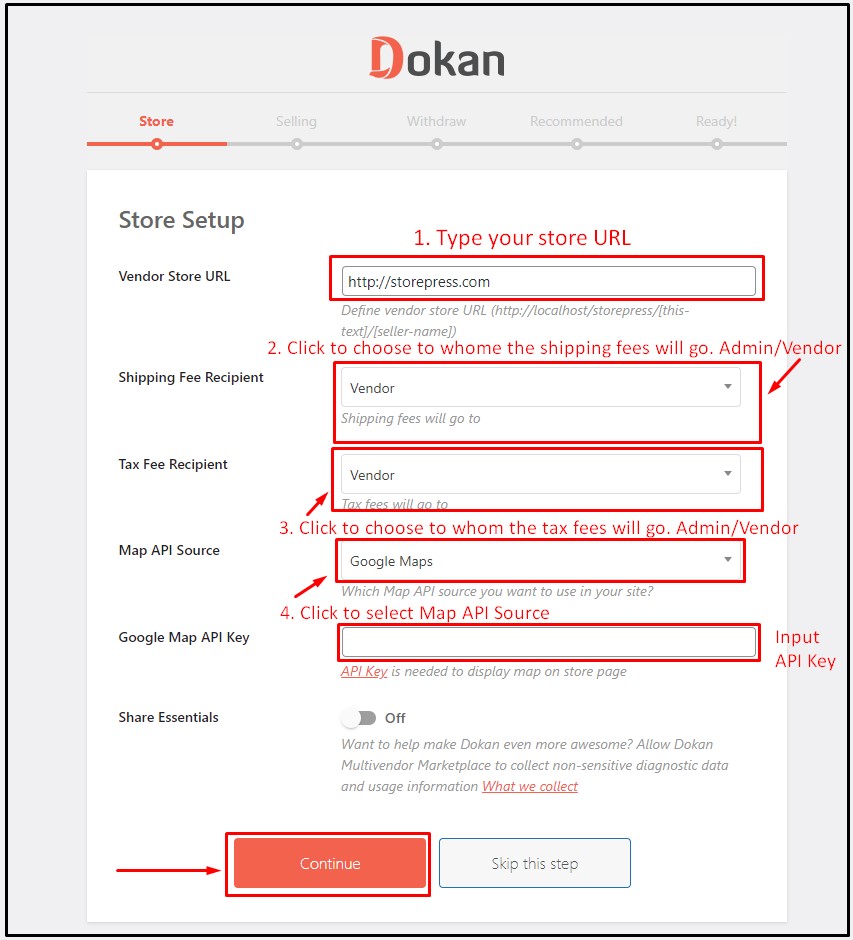
第 5 步:
在設置嚮導的銷售選項卡中,您可以通過打開第一個選項中的按鈕來為新供應商啟用銷售。 在第二個選項中,您可以選擇是否希望按百分比或固定金額從供應商處獲得佣金。 如果需要,您可以為您的用戶保留 WooCommerce 積分和獎勵系統。
第三個選項可讓您從供應商處獲得所需的佣金百分比。 如果您選擇固定佣金,您需要設置固定金額而不是佣金百分比。 銷售選項卡中的最後一個選項允許您選擇是否要允許供應商更改已下訂單的狀態。 進行更改後,單擊“繼續”進入下一步。 您也可以為您的用戶保留 WordPress 中最好的會員插件。
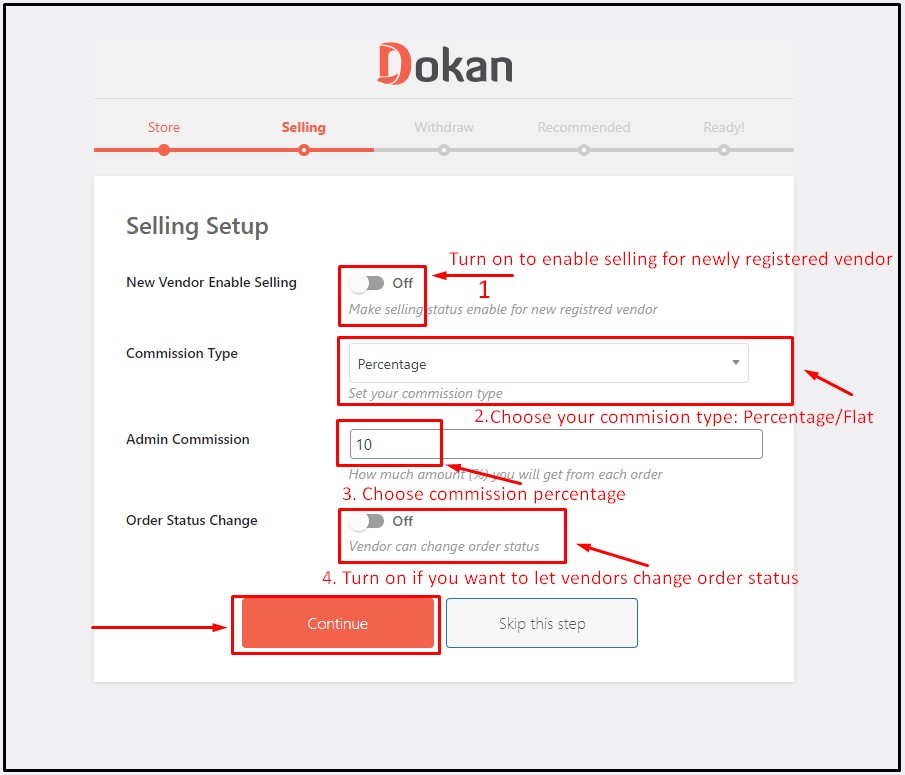
第 6 步:
在設置嚮導的提款選項卡中,您可以啟用 Paypal 作為供應商的提款方式。 在這種情況下,您可以使用 WooCommerce 的 PayPal 插件。 您還可以啟用銀行轉賬作為供應商的提款方式。 第三個選項允許您設置最低餘額以提出提款請求。 您可以設置供應商可以提出提款請求的訂單狀態。 進行更改後,單擊“繼續”繼續下一步。
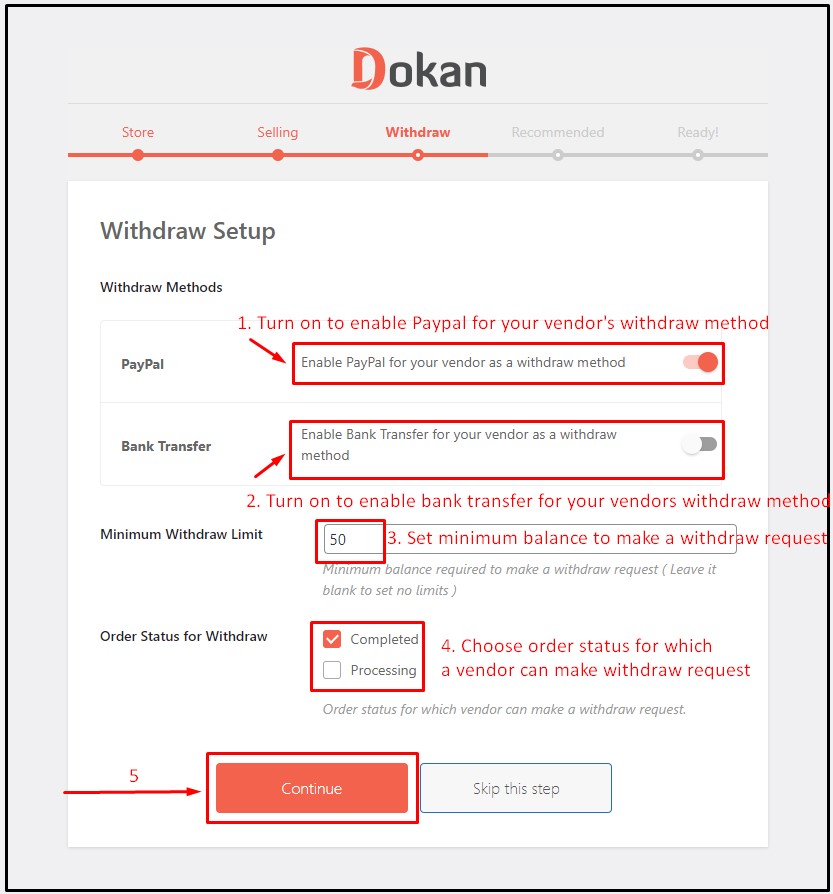
第 7 步:
在設置嚮導的“推薦”選項卡中,您可以安裝一些對您的多供應商 WooCommerce 網站有效的插件。 對於本教程,我們將跳過安裝此插件。 單擊“繼續” ,您的插件就可以執行了! 單擊“訪問 Dokan Dashboard”以查看整體功能。 設置嚮導對任何頂級免費 SEO 友好的 WordPress 主題都一樣。
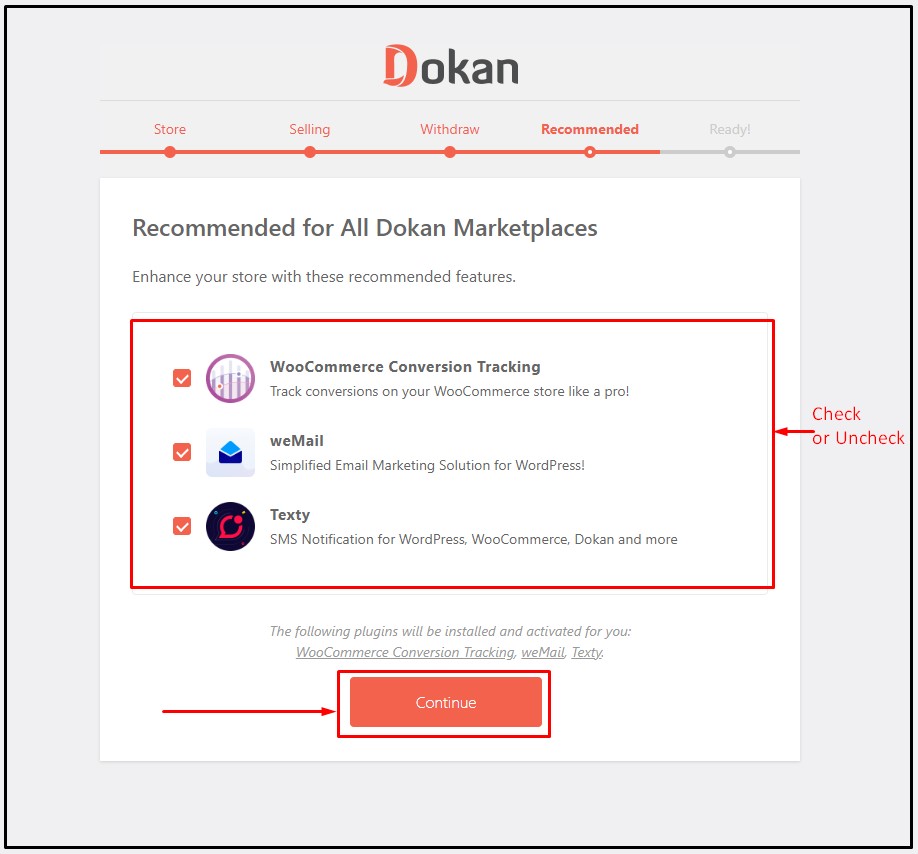
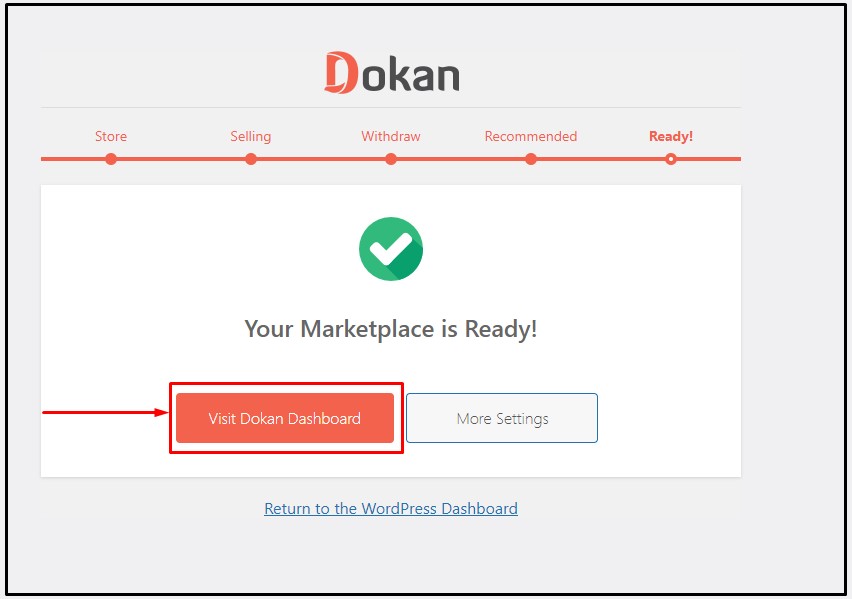
創建供應商註冊和帳戶頁面
步驟1:
我們將首先創建一個帳戶頁面。 在 WordPress 儀表板中,將鼠標懸停在“頁面”上,然後單擊“添加新”。
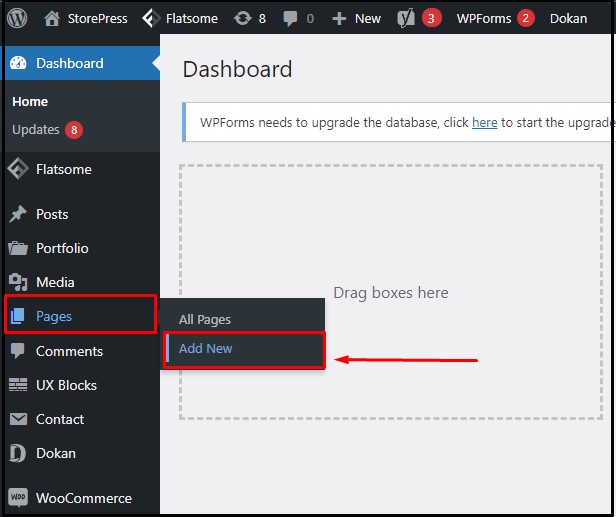
第2步:
如下圖所示,在標題部分寫下您帳戶頁面的標題。 如圖所示,將短代碼複製並粘貼到編輯器中,然後單擊“發布”。

第 3 步:
是時候在 WooCommerce 設置中將我們剛剛創建的頁面設置為帳戶頁面了。 在 WordPress 儀表板中,將鼠標懸停在“WooCommerce”上,然後單擊“設置”。


第4步:
在 WooCommerce 設置頁面上,單擊“帳戶和隱私”選項卡。 選中“我的帳戶頁面”上的“允許客戶創建帳戶”框,然後單擊底部的“保存更改” 。
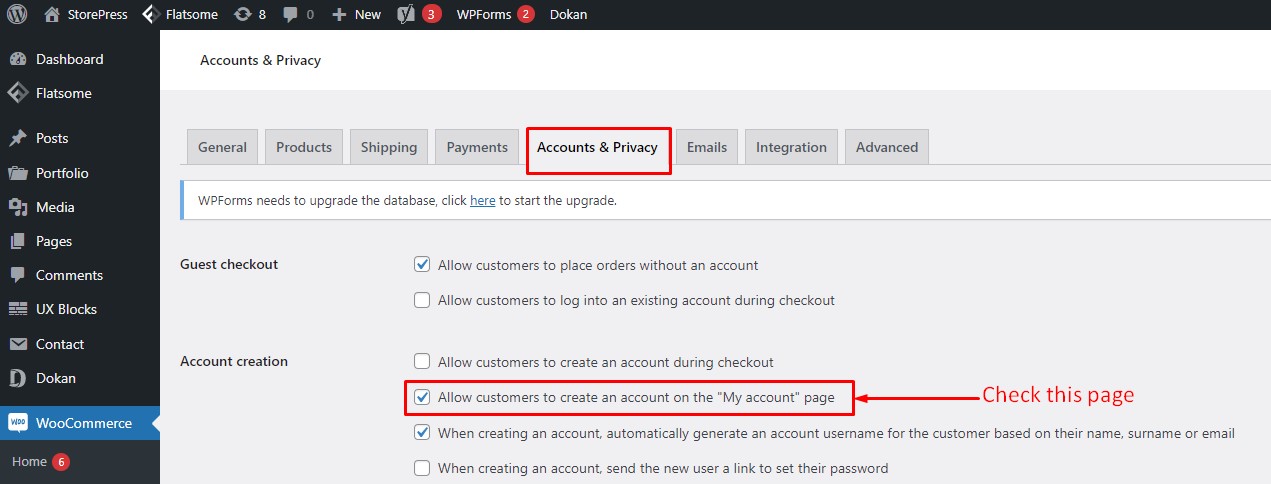
第 5 步:
現在單擊 WooCommerce 設置頁面上的“高級”選項卡。 單擊“我的帳戶頁面”選項的選擇框,然後選擇我們之前創建的供應商帳戶頁面。 點擊底部的“保存更改” 。 這些設置在所有頂級免費 WooCommerce wp 主題中都是相似的。
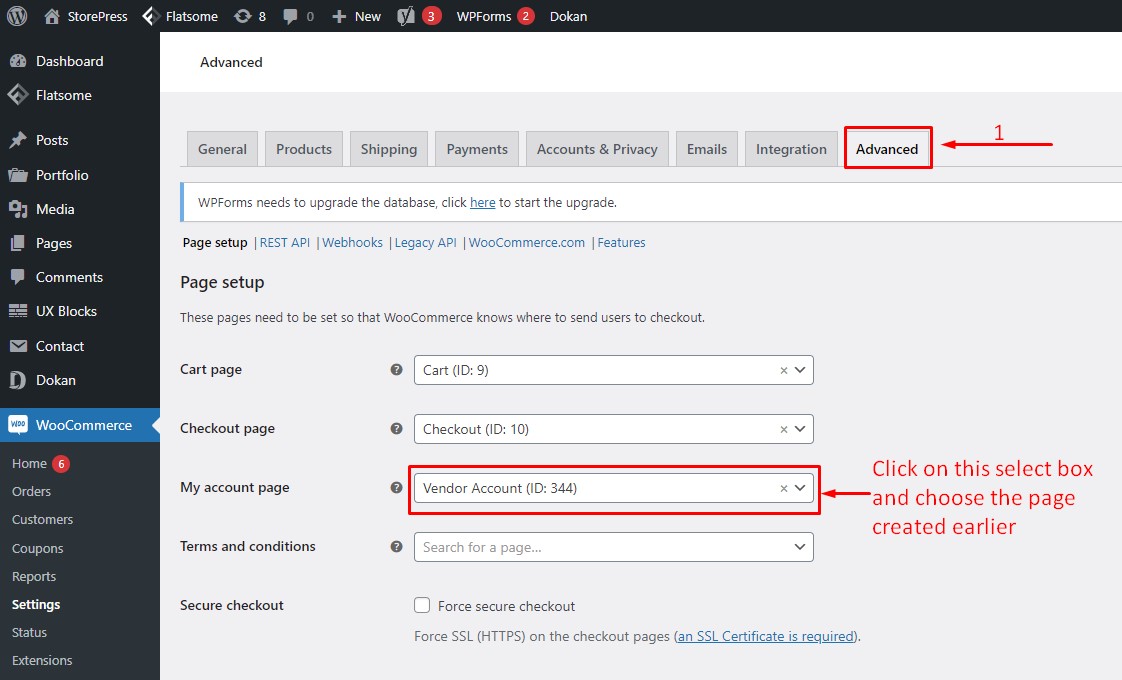
第 6 步:
現在我們將在導航菜單中添加指向帳戶頁面的鏈接,以便新用戶可以輕鬆訪問該頁面並註冊供應商帳戶,而我們不必擔心 WordPress 中的用戶管理。 在 WordPress 儀表板中,將鼠標懸停在“外觀”上,然後單擊“菜單”。
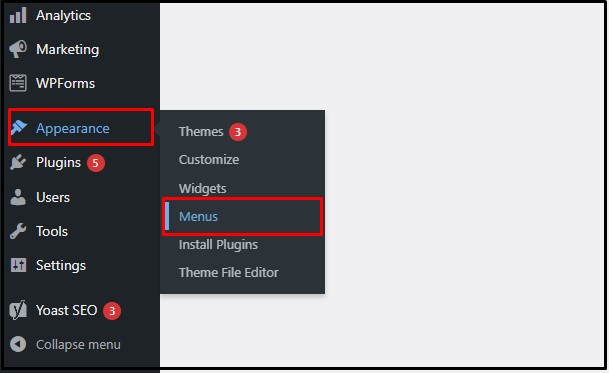
第 7 步:
在菜單設置頁面上,從頁面列表中選擇供應商帳戶頁面,然後單擊“添加到菜單”。 . 現在單擊“保存菜單”以保存更改。 讓我們訪問該網站,看看鏈接是否正常工作
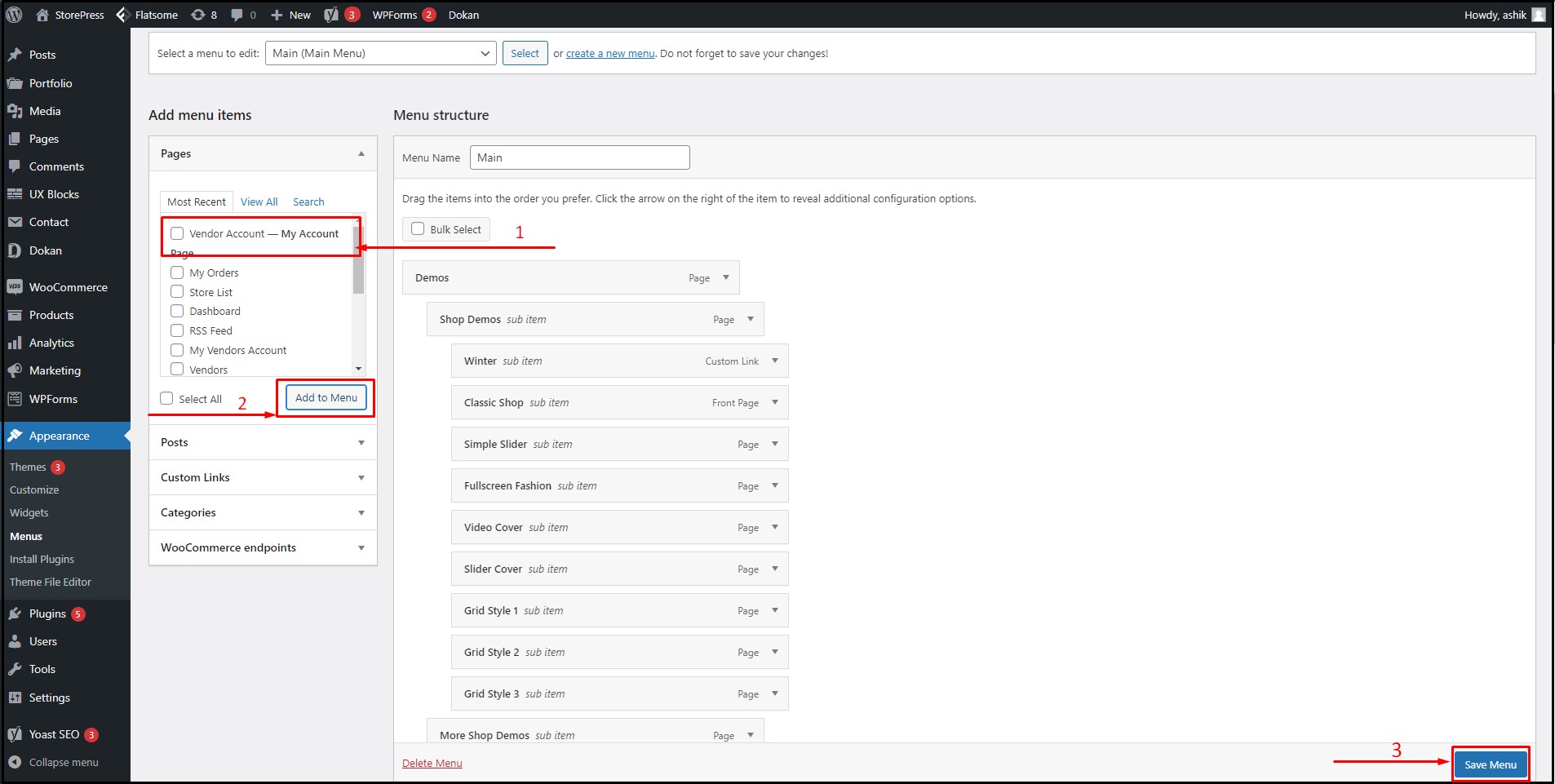
第 8 步:
可以看到,我們剛剛實現的賬號頁面鏈接成功的展示在了網頁頁眉設計上。
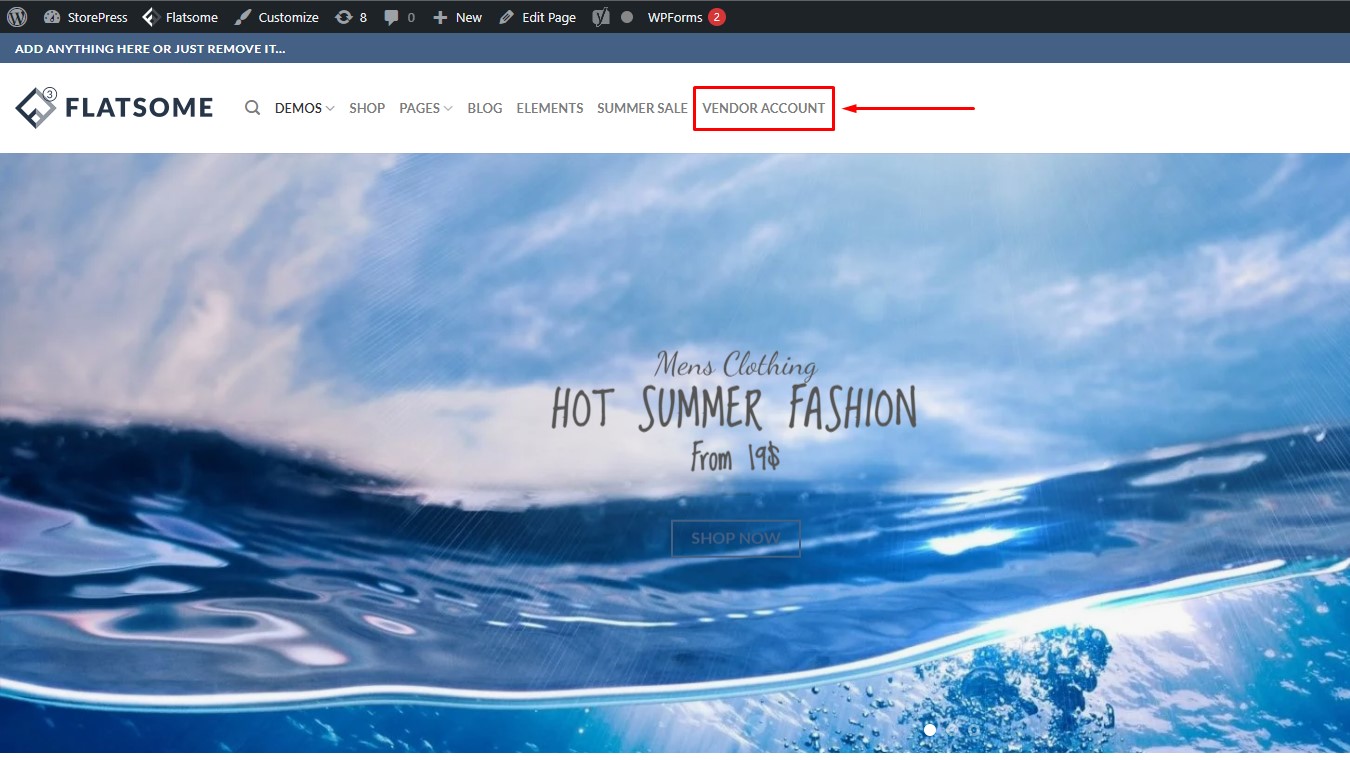
單擊菜單後,供應商將被帶到帳戶頁面,他們可以在其中登錄儀表板或註冊帳戶。
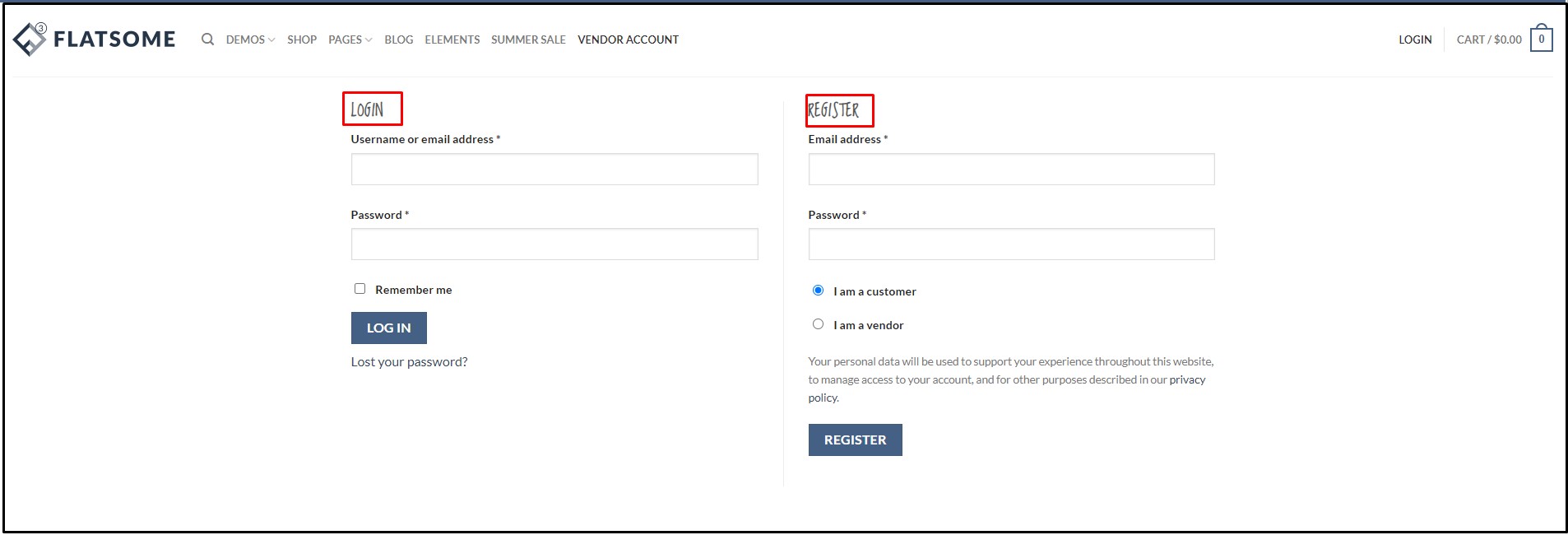
管理多供應商 WooCommerce 商店
有人在您的網站上註冊成為供應商後,您將在Dashboard>Dokan>Vendors中看到供應商請求。 將鼠標懸停在用戶請求上,您將找到編輯、產品、訂單等選項。您可以通過選擇其旁邊的勾號並從“批量操作”中選擇“批准供應商”作為您網站上的供應商來批准用戶或否認他們。
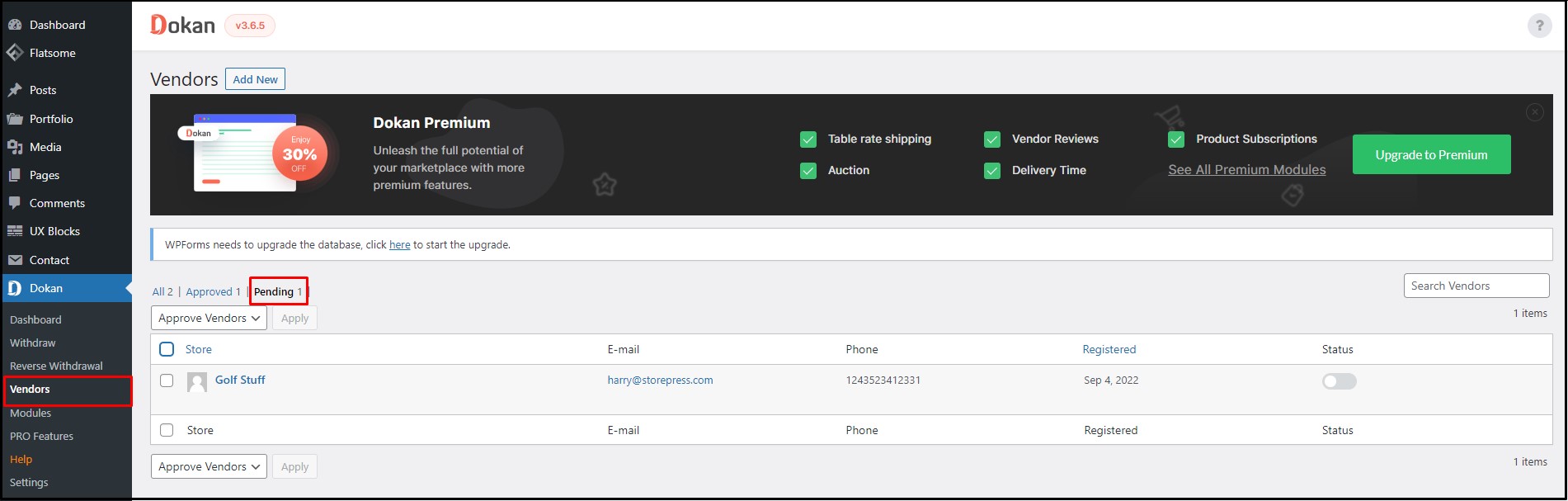
供應商被批准並登錄後,他們將被帶到供應商儀表板,在那裡他們可以看到產品、訂單、銷售、收入等的整體統計信息。
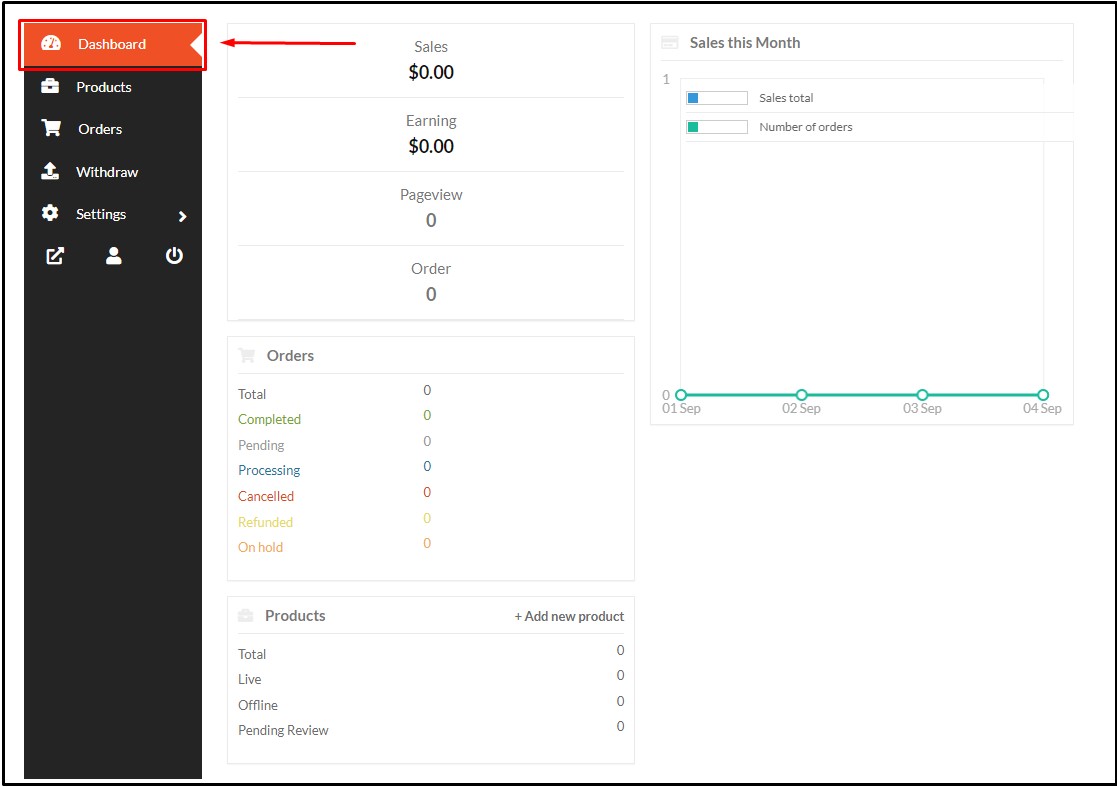
從儀表板的產品部分,供應商可以輕鬆地將新產品添加到他們的市場。 當您單擊“添加新產品”選項時,會出現一個漂亮的彈出框,其中包含所有必要的字段和選項。
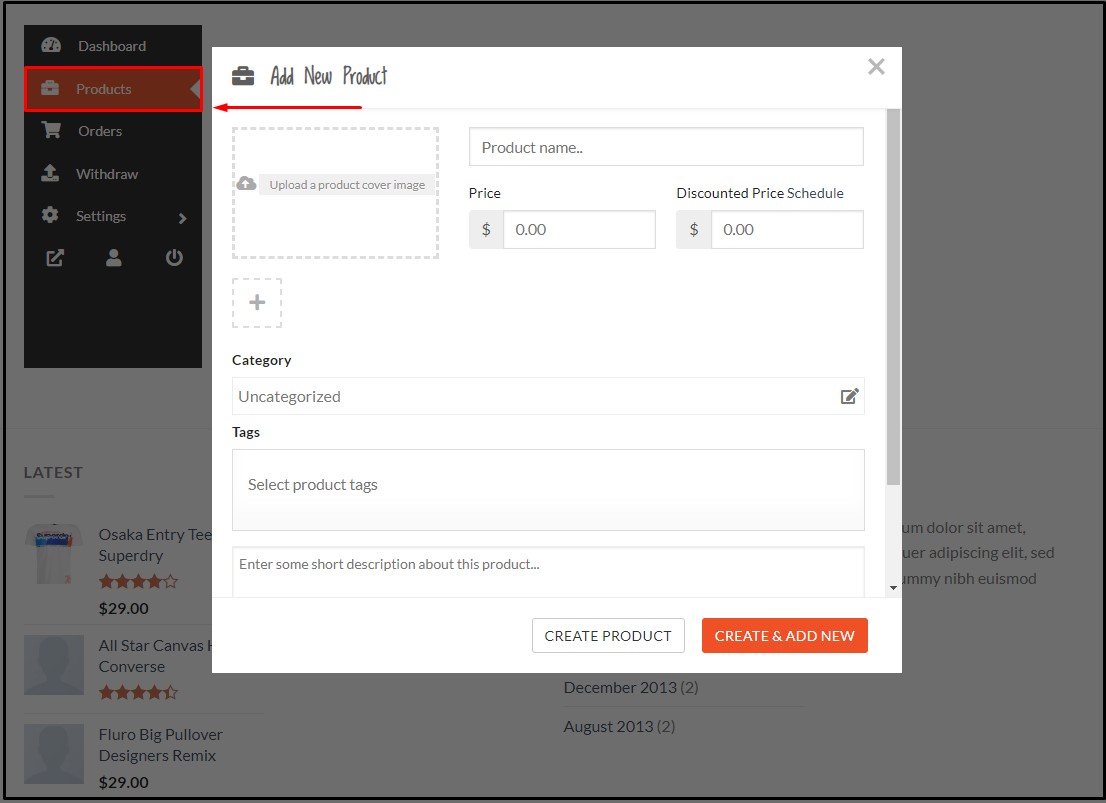
從供應商儀表板的訂單部分,供應商可以輕鬆找到為其產品下達的所有訂單。 您還可以使用不同的過濾器對這些訂單進行排序和查看,讓您更輕鬆地查看訂單。
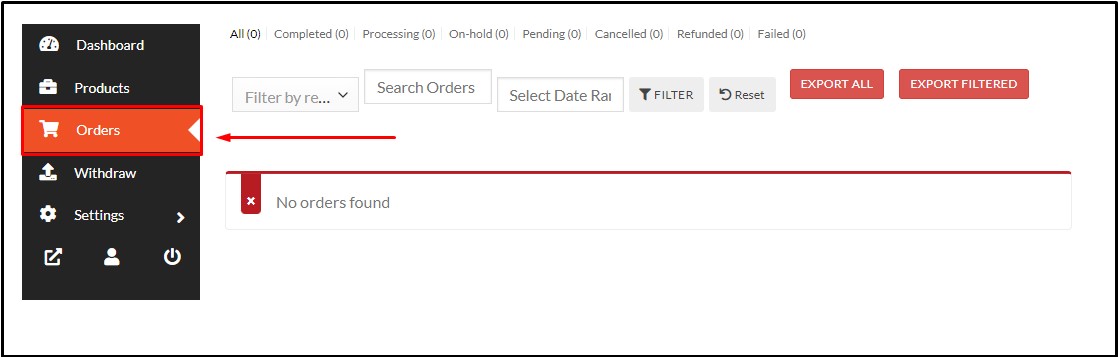
在供應商儀表板的提款部分,您可以檢查餘額和付款詳細信息並提出提款請求。
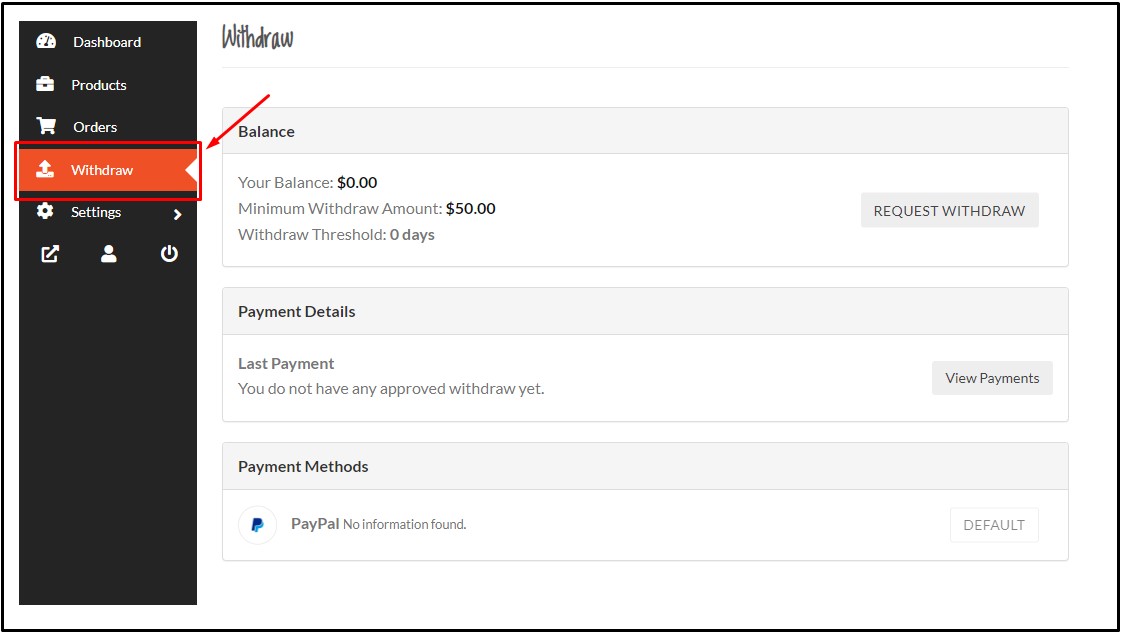
在供應商上傳他們的產品並獲得管理員批准後,客戶將能夠在網站上看到該產品。 客戶還將在產品頁面上找到供應商信息。 最好的高級 WordPress 主題支持此插件。
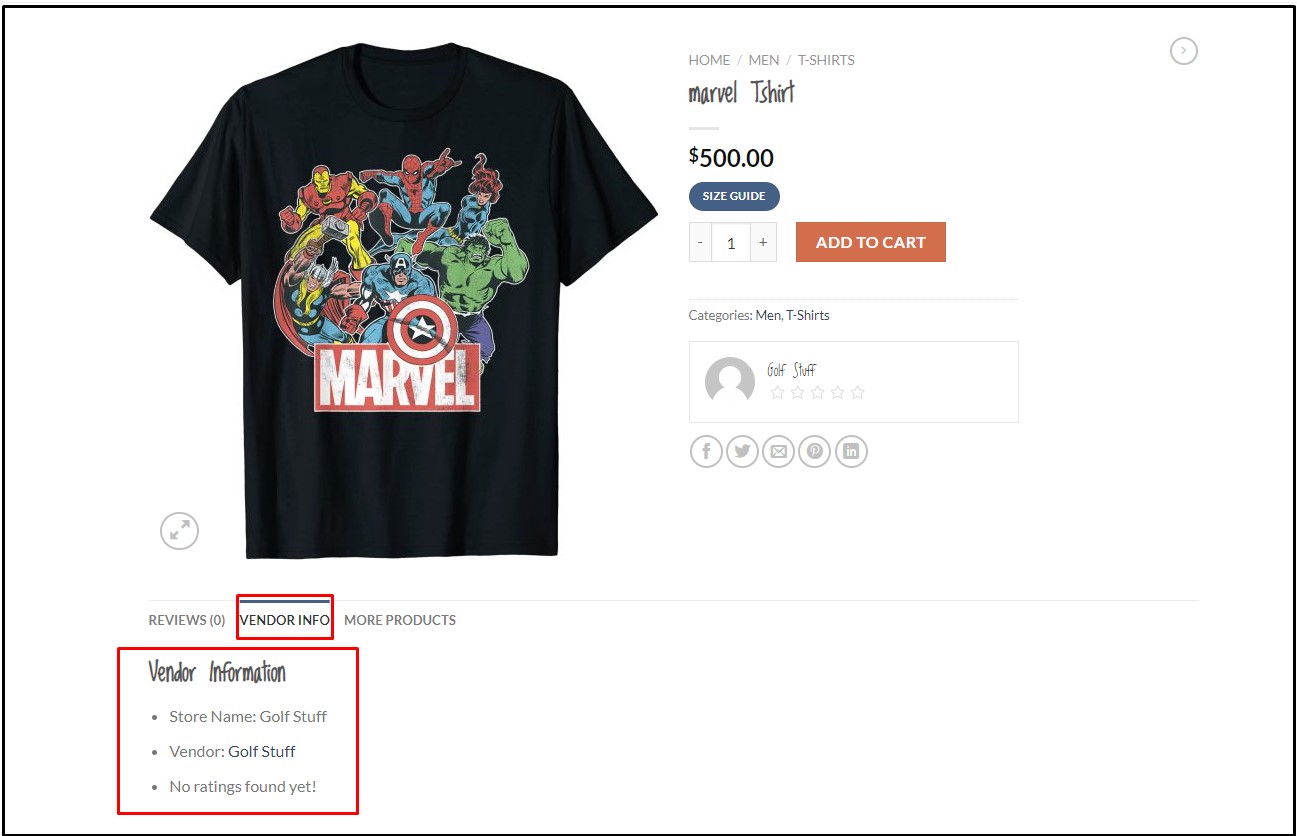
使用 Flatsome 主題自定義多供應商 WooCommerce 網站
Flatsome 是頂級 WordPress WooCommerce 主題之一,可讓您以任何您喜歡的方式自定義您的網站。 至於我們的教程,我們還使用了最流行的 WooCommerce 主題 Flatsome,因為它擁有眾多的設計模塊和功能。 這就是為什麼創建多供應商 WooCommerce 網站是正確的選擇。
將 Flatsome 主題的預製佈局、設計模塊和功能與 Dokan 市場插件相結合,您可以立即創建一個強大而強大的多供應商 WooCommerce 網站!
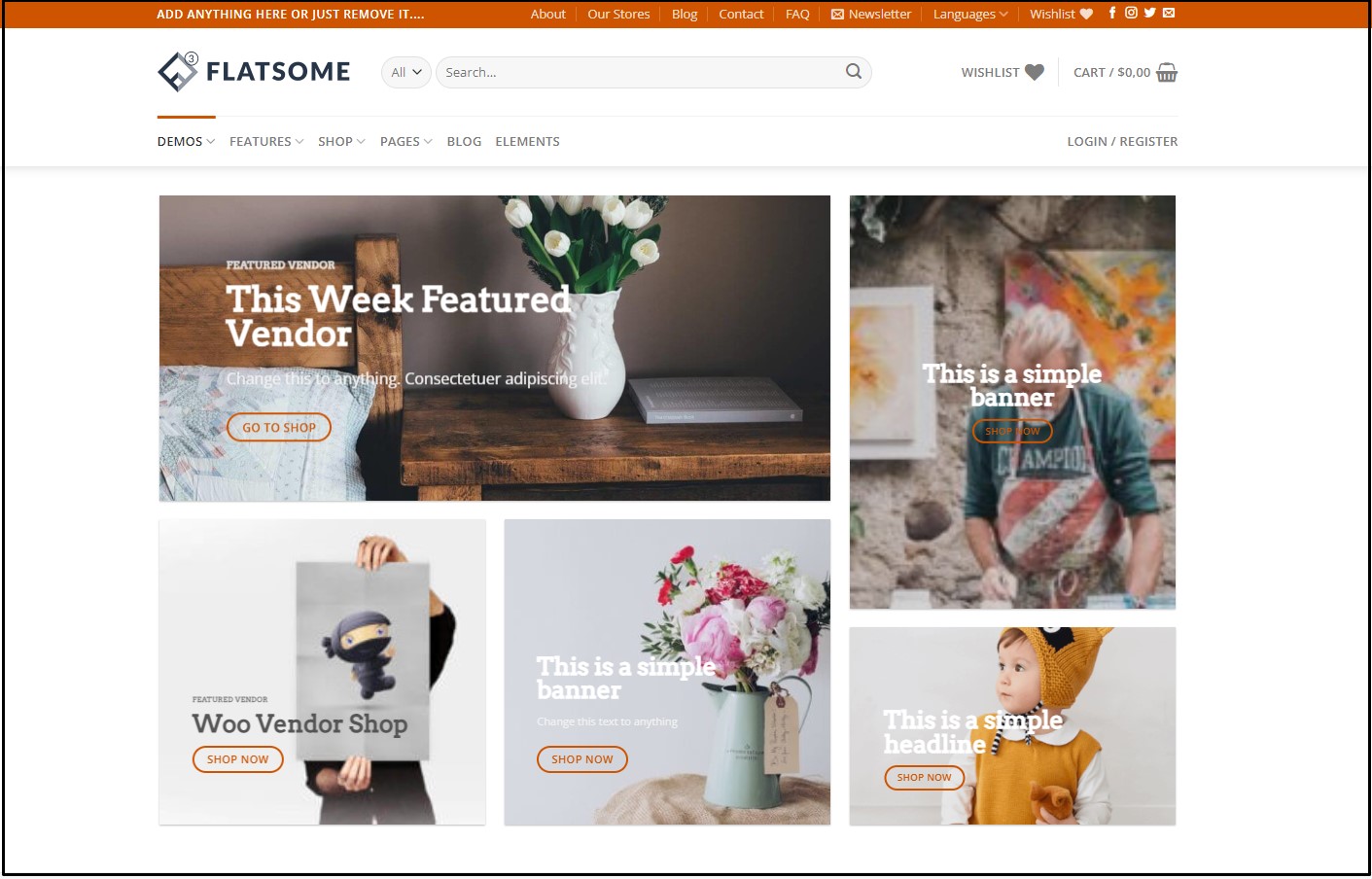
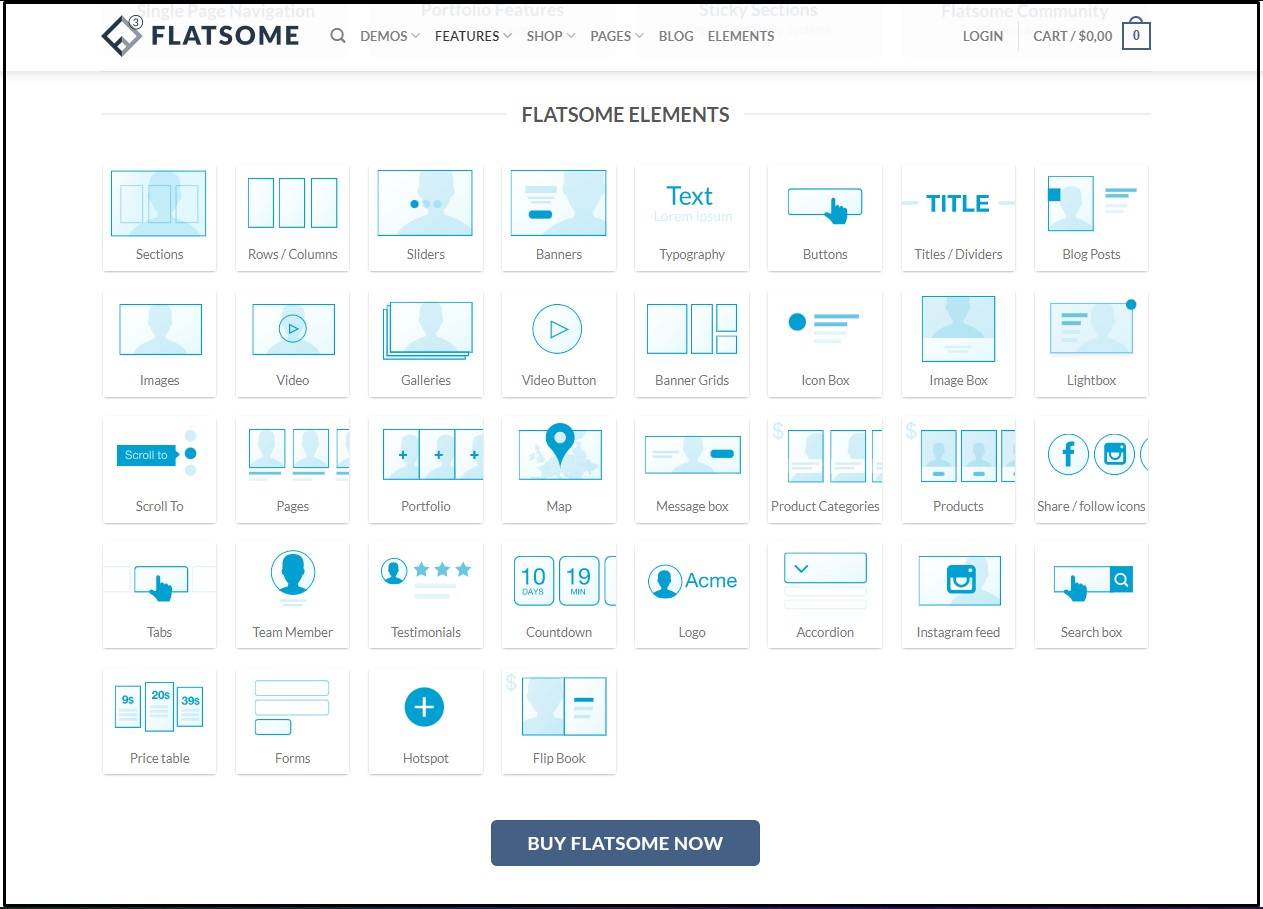
結論
按照上述步驟,您將能夠創建一個功能強大且功能強大的多供應商 WooCommerce 網站。 我們使用的 Dokan 插件具有大量特性和卓越的功能,讓您無需任何編碼知識即可創建輕量級的多供應商 WooCommerce 商店!
如果您想構建一個動態且功能強大的多供應商 WooCommerce 網站,我們建議您使用帶有最受歡迎的 Flatsome 主題的 Dokan 市場插件以獲得最佳性能。 隨時查看我們關於 OceanWP 與 Flatsome 主題比較的文章,以深入了解頂級 WordPress WooCommerce 主題。
